- Windows
-
- Führen Sie einen der folgenden Schritte durch:
- Klicken Sie auf die Registerkarte Verwalten
 Gruppe Anpassung
Gruppe Anpassung  Aliasse bearbeiten (Flyout)
Aliasse bearbeiten (Flyout)  Aliasse bearbeiten. Finden
Aliasse bearbeiten. Finden
- Geben Sie in der Befehlszeile ai_editcustfile ein, und drücken Sie die EINGABETASTE. Geben Sie anschließend acad.pgp (AutoCAD) bzw. acadlt.pgp (AutoCAD LT) ein, und drücken Sie die EINGABETASTE.
Anmerkung: Die vorgegebene PGP-Datei kann auch geöffnet werden, indem Sie den Windows Explorer oder Datei-Explorer starten, zu Ihrem Benutzerordner navigieren und dort auf den Ordner Application Data oder AppData doppelklicken. Navigieren Sie weiter zu Roaming\Autodesk\<Produktname>\<Version>\<Sprache>\Support. Doppelklicken Sie auf die Datei acad.pgp (oder acadlt.pgp in AutoCAD LT), um sie zu bearbeiten. Wenn Sie aufgefordert werden, eine Anwendung zu verwenden, wählen Sie den Editor. - Klicken Sie auf die Registerkarte Verwalten
- Fügen Sie im Texteditor die neuen Befehlsaliasse am Ende der Datei hinzu. Speichern Sie die PGP-Datei, nachdem Sie die gewünschten Änderungen vorgenommen haben.
- Geben Sie in AutoCAD oder dem AutoCAD-basierten Produkt in der Befehlszeile NEUINIT ein, und drücken Sie die EINGABETASTE.
- Klicken Sie im Dialogfeld Vorabinitialisierung auf die PGP-Datei. Klicken Sie auf OK.
- Testen Sie den neuen Befehlsalias, und bearbeiten Sie die PGP-Datei bei Bedarf.
- Führen Sie einen der folgenden Schritte durch:
- Mac OS
-
- Klicken Sie auf Menü Tools
 Customize
Customize  Edit Command Aliases (PGP). (Befehl ALIASEDIT)
Edit Command Aliases (PGP). (Befehl ALIASEDIT)
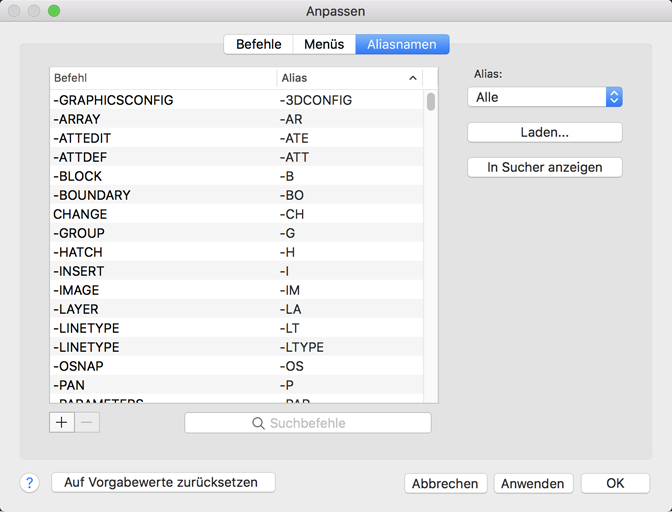
- Führen Sie einen der folgenden Schritte durch:
- Klicken Sie auf
 , um einen Aliasnamen hinzuzufügen.
, um einen Aliasnamen hinzuzufügen.
- Klicken Sie auf
 , um einen Aliasnamen zu entfernen.
, um einen Aliasnamen zu entfernen.
- Wählen Sie einen Aliasnamen aus, klicken Sie mit der rechten Maustaste und wählen Sie Bearbeiten aus, um einen vorhandenen Aliasnamen zu ändern.
- Klicken Sie zum Laden einer älteren PGP-Datei auf Laden, um die benutzerdefinierten Aliasnamen der aktuellen Liste hinzuzufügen.
- Klicken Sie auf In Finder anzeigen, um die Datei acaduser.pgp zu finden, wenn Sie die Datei auf einen anderen Computer kopieren möchten.
- Klicken Sie auf
- Klicken Sie auf Anwenden, um die Änderungen zu übernehmen und weitere Änderungen vorzunehmen, oder klicken Sie auf OK, um die Änderungen zu übernehmen und das Dialogfeld zu schließen.
Anmerkung: Änderungen an den Befehlsaliasnamen werden in der Datei acaduser.pgp gespeichert (bzw. acadltuser.pgp bei AutoCAD LT). - Klicken Sie auf Menü Tools